Assalamu'alaikum wr wb..
Langsung saja kami akan memberikan tutorial tentang cara install aplikasi IPOS Webbased.
*) Untuk langsung ke trobleshooting, silahkan klik disini.
*) Untuk install dengan versi mozilla dan java baru, silahkan klik disini.
*) Untuk download aplikasi, silahkan klik disini.
Spek Komputer/Laptop yang digunakan :
- OS : XP/Win7/Win8
- RAM : minimal 2Gb (ideal diatas 2Gb)
- Printer : Dot matrik (untuk cetak resi 2ply)
disarankan yang sudah support USB
(misal: LX-300+II atau LX-310)
- Aplikasi Mozilla Firefox (boleh versi terbaru, boleh tidak)
- Aplikasi Java (boleh versi terbaru, boleh tidak)
*) Untuk langsung ke trobleshooting, silahkan klik disini.
*) Untuk install dengan versi mozilla dan java baru, silahkan klik disini.
*) Untuk download aplikasi, silahkan klik disini.
Spek Komputer/Laptop yang digunakan :
- OS : XP/Win7/Win8
- RAM : minimal 2Gb (ideal diatas 2Gb)
- Printer : Dot matrik (untuk cetak resi 2ply)
disarankan yang sudah support USB
(misal: LX-300+II atau LX-310)
- Aplikasi Mozilla Firefox (boleh versi terbaru, boleh tidak)
- Aplikasi Java (boleh versi terbaru, boleh tidak)
Langkah-langkah install aplikasi :
1. Install aplikasi Mozilla (bisa di download disini)
a. Ikuti perintah saat installasi sampai selesai
(next - next aja) :)
 |
| Langkah awal install Mozilla |
b. Menampilkan menu bar pada Mozilla
Cara :
1. Buka Mozilla
-> Klik kanan di sebelah tanda +
(Lihat lingkaran kuning)
2. Klik "Menu Bar"
 |
| Menampilkan menu bar |
Cara :
1. Buka Mozilla kemudian klik Tools pada menu bar
2. Pilih Options
3. Klik menu Advanced
4. Pilih tab Update
5. Checklist "Never check for updates"
6. Klik OK
 |
| Langkah disable auto-update Mozilla 1 |
 |
| Langkah disable auto-update Mozilla 2 |
a. Ikuti perintah saat installasi sampai selesai
(Klik Install -> Finish)
(Klik Install -> Finish)
b. Disable auto update Java
Cara :
Cara :
klik START -> Control Panel -> Klik 2x Java
1. Pilih tab Update
1. Pilih tab Update
2. Hilangkan centang pada
"Check for Updates Automatically"
3. Pilih "Do Not Check"
4. Klik Apply
5. Klik OK
 |
| Langkah disable auto-update Java |
 |
| Pilih "Do Not Check" |
3. Konfigurasi Java
Cara :
A. Buka Aplikasi IPOS WEB
1). Jika muncul seperti ini:
-> klik "I Understand the Risks"
(tidak ada I Understand the Risk):
B. Login ke aplikasi
(Step berikut berfungsi untuk enable Java
supaya bisa mencetak resi)
1). Jika muncul seperti ini,
(setting Java agar selalu enable to run):
a. Centang "Do not ask again until the
next update is available"
b. Klik "Later"
c. Centang "Always trust content from this publisher"
d. Klik "YES"
e. Centang "I accept the risk and want to
run this application"
f. Klik "Show Options"
g. Centang juga "Always trust content
from this publisher"
h. Klik "Run"
2). Jika muncul seperti ini, (tiap login):
-> Klik "Activate All Plugins"
Jika tidak muncul, klik gambar plugin warna merah
tersebut di sebelah kanan tanda panah back, kemudian
klik "Activate All Plugins"
(Step berikut berfungsi untuk enable Java
supaya bisa mencetak resi)
1). Jika muncul seperti ini,
(setting Java agar selalu enable to run):
a. Centang "Do not ask again until the
next update is available"
b. Klik "Later"
c. Centang "Always trust content from this publisher"
d. Klik "YES"
e. Centang "I accept the risk and want to
run this application"
f. Klik "Show Options"
g. Centang juga "Always trust content
from this publisher"
h. Klik "Run"
2). Jika muncul seperti ini, (tiap login):
-> Klik "Activate All Plugins"
Jika tidak muncul, klik gambar plugin warna merah
tersebut di sebelah kanan tanda panah back, kemudian
klik "Activate All Plugins"
a. Langkah berikutnya
(agar tidak muncul permintaan plugin):
b. Klik gambar kunci (sebelah kanan tanda panah back)
c. Kemudian klik "More Information.."
d. Klik "Permissions"
e. Scroll ke bawah
f. Centang menjadi Allow pada gambar diatas
C. Hasil java jalan (tes printer / cetak resi sukses)
Demikian proses install aplikasi Ipos Web Based, semoga membantu.
Troubleshooting 1
(Gagal tes print / cetak resi)
- Jika java tidak auto-enable (pada versi update/terbaru), tiap kali login ke aplikasi. Silahkan klik CONTINUE atau ALLOW atau RUN. Bisa juga dengan merendahkan (Low) security pada java (lewat Control Panel) dan memasukkan alamat aplikasi pada Exceptions.
- Jika Mozilla hang saat load java, bisa disinyalir versi java dengan mozilla tidak cocok (salah satu update). Solusi, update keduanya (harus sama-sama terupdate) / install ulang dan disable-kan autoupdate keduanya, restart Mozilla.
- Saran, menggunakan versi seperti yang saya share diatas.
- Gagal tes printer pada Windows 8/10 (pilihan printer muncul) klik disini.
Troubleshooting 2
(Menu START tidak muncul)
- Lakukan refresh/reload halaman dengan menekan tombol F5 pada keyboard
- Jika cara pertama belom membantu, silahkan Clear Data History dan Cache. Caranya: tekan CTRL + SHIFT + DELETE pada keyboard. Pada bagian "Time range to clear", ubah menjadi Everything. Kemudian tekan Clear Now.
- Bila belum muncul juga, cek kondisi jaringan di tempat Anda. Usahakan cari provider paling mumpuni untuk signal di daerah Anda.
Troubleshooting 3
(Nomor barcode tidak berubah)
- Downgrade mozilla ke versi sebelum update. (ini penting karna mozilla update otomatis sehingga running java sedikit terganggu)
Troubleshooting 4
(Jika printer tidak bisa di rubah)
- Printer yang tidak mau dirubah (padahal pilihan printer sudah muncul dan dipilih salah satu) biasanya terjadi karena sebelumnya petugas loket memilih jenis printer sharing. Nah secara default, aplikasi ini tidak mau merubah lagi. Ciri nya adalah sebelum nama printer ada tanda "\".
- Cara mengatasi, rubah nama printer tersebut secara manual. Bebas, boleh diisi dengan kata apa saja, misal "bani" kemudian simpan (klik save). Kemudian ulangi lagi dengan cara pilih nama printer seperti biasa dengan pilihan nama printer yang ada (bukan manual lagi) lalu simpan. Done!
Wassalamu'alaikum wr wb..
 |
| Tombol sebelah kanan untuk kembali ke atas |




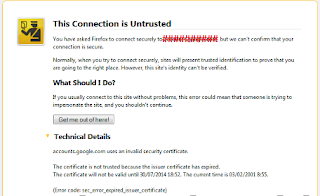











siiip ..... perlu tambahi aplikasi liyane, nganti komplit nek ono trouble gari mbukak web iki rasah mumet-mumet, nek perlu driver sik penting-penting yo diupload ben tambah komplit.
ReplyDeleteHehe.. siap Pak.
DeleteSementara yg paling sering troble di kasus ini
Sippp tak save alamate gen orak mumet2 karo agen.heee
ReplyDeleteSiaaapp...
DeleteSilahkan kunjungi kami http://kompossumsel.blogspot.co.id/
ReplyDeleteMantab Pak.. Terimakasih informasinya
ReplyDeleteSami-sami..
Deleteterimakasih sudah mampir
Resi kami juga tidak naik pak,,sementara run java muncul setiap buka aplikasi. Itu gimana pak.mohon bantu pak. Mksh
ReplyDeleteRun java setiap setelah login, ataupun setiap refresh browser di aplikasi (f5 setelah login) adalah hal wajar (normal) jika menggunakan java dengan versi 7 keatas dan mozilla versi 20 keatas.
DeleteCara diatas untuk java & mozilla dengan versi lama, (yaitu jika tidak update versi-nya, maka tidak akan muncul permintaan run java lagi).
Untuk versi lebih baru juga ada tutorialnya kok diatas.. (walau setiap login, muncul permintaan run java). Silahkan cek ya..
Namun jika sudah run java tapi tetap tidak bisa untuk tes print, bisa jadi versi yang telah diinstall berubah karena update otomatis. (java maks versi 8, mozilla maks versi 50 aja). Coba cek pada menu troubleshooting diatas..
tips:
hindari update otomatis dengan cara melakukan setting update-nya seperti pada tutor diatas, bisa dicoba pakai "run as administrator" saat setting ya..
dan silahkan atur default browser-nya ke chrome atau selain mozilla (biar ngga diminta update saat masuk ke alamat yang mengharuskan update versi).
salam..
banijogja
The best casino for US players 2021 - Dr.MCD
ReplyDeleteLooking 사천 출장샵 for a list of the best casinos that are legal in 동해 출장마사지 the US? Let's 원주 출장마사지 take a 정읍 출장안마 look 고양 출장안마 at the US gambling laws in order to find the best casino.